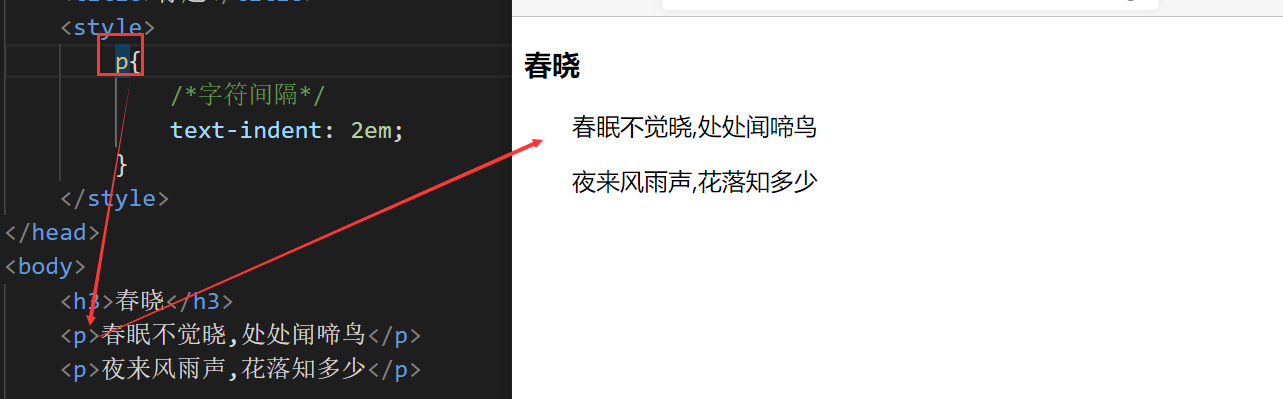前言
接下来的时间将会给大家带来前端的相关知识,主要是做到扫盲的效果,在后面我们自己做网页时会用到前端三剑客HTML,CSS,JavaScript对网页进行布局,美化.
💥编译软件: Edge,Chrome.FireFox等浏览器.
💟编辑软件: VsCode
🍓参考文档:MDN
1.初始HTML
HTML(Hypertext Markup Language)超文本标记语言,它诞生就是为了给静态页面例如报纸进行排版编写,不是编译语言(Java,C/C++),而是一种定义内容结构的标记语言.随着技术不断创新发展,原有的HTML已经不能满足人们需求,所以出现CSS(页面格式修饰),JavaScript(页面逻辑控制)使我们的网页变得缤纷多彩.
1.1第一个HTML
创建一个记事本,并写入Hello HTML,修改后缀为html,打开方式为Edge.
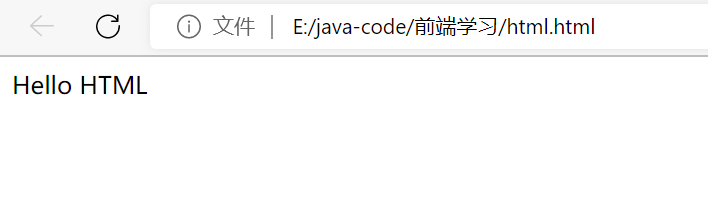
于是第一个html文本就创建成功啦.
在浏览器中使用F12,进入开发者模式,查看网页信息,可以看见,
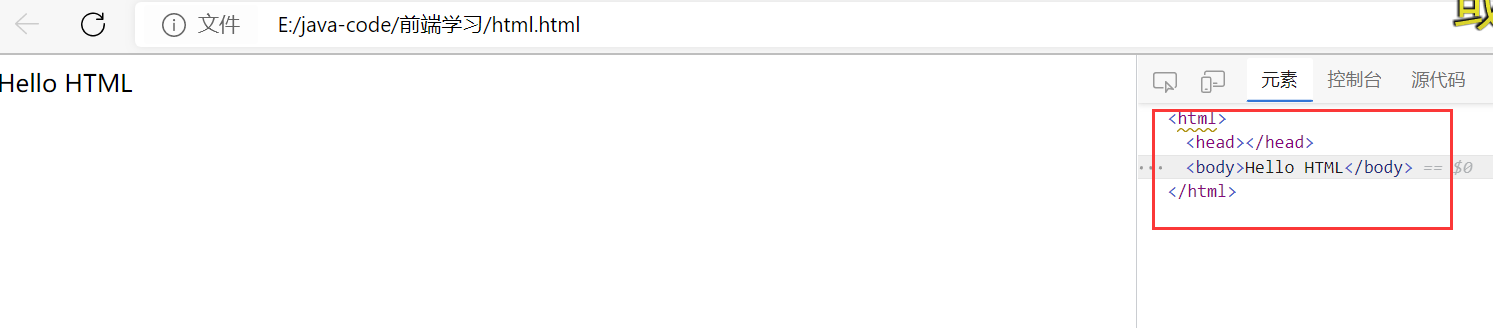
我们只写入了Hello HTML但是浏览器会对代码进行补全.
在开发者模式中,我们可以使下面这个箭头对页面信息进行查询.
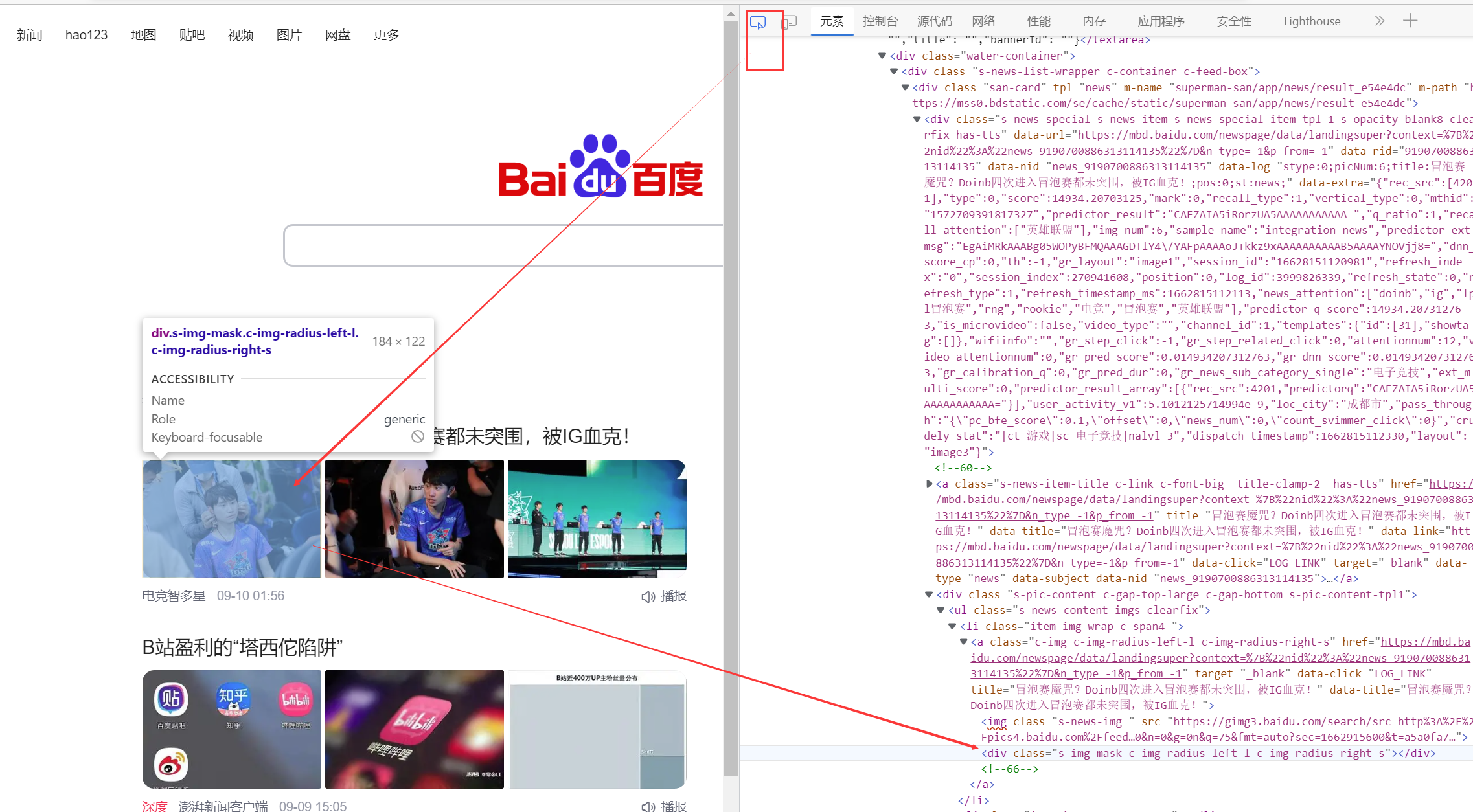
可以修改内容(但是这种修改是对真正数据没有影响)
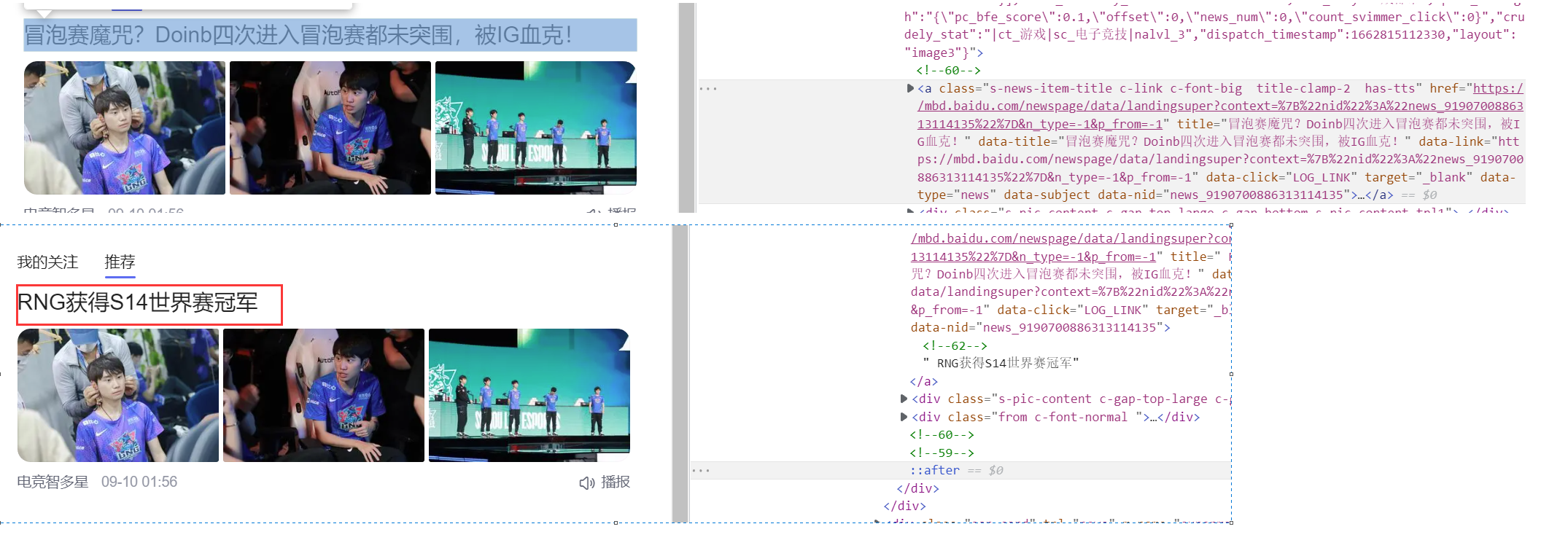
还可以查看网站彩蛋
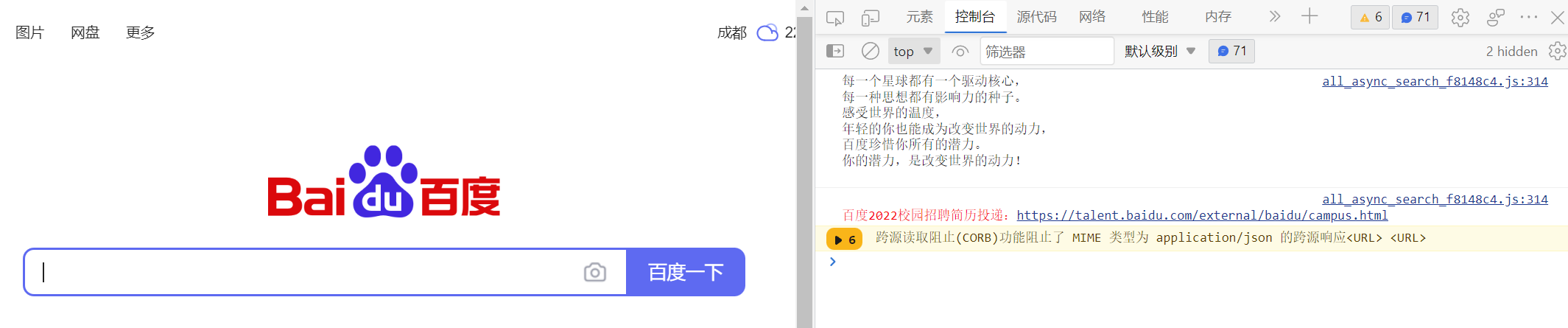
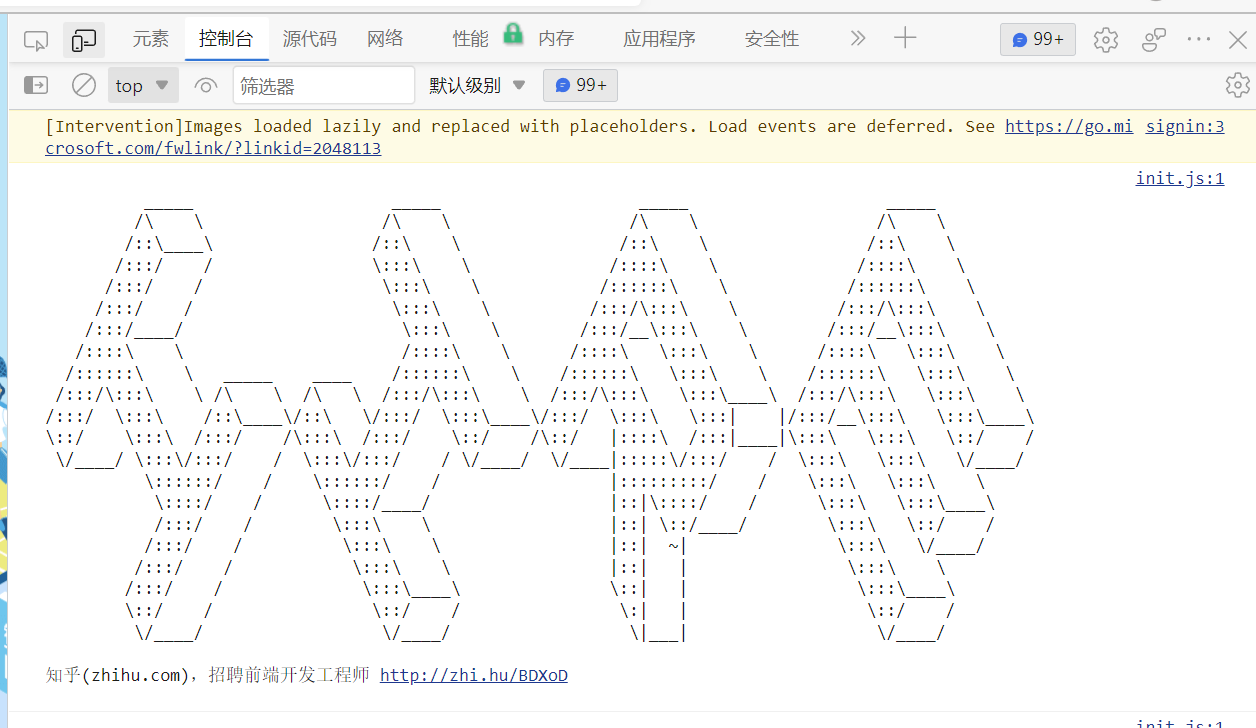
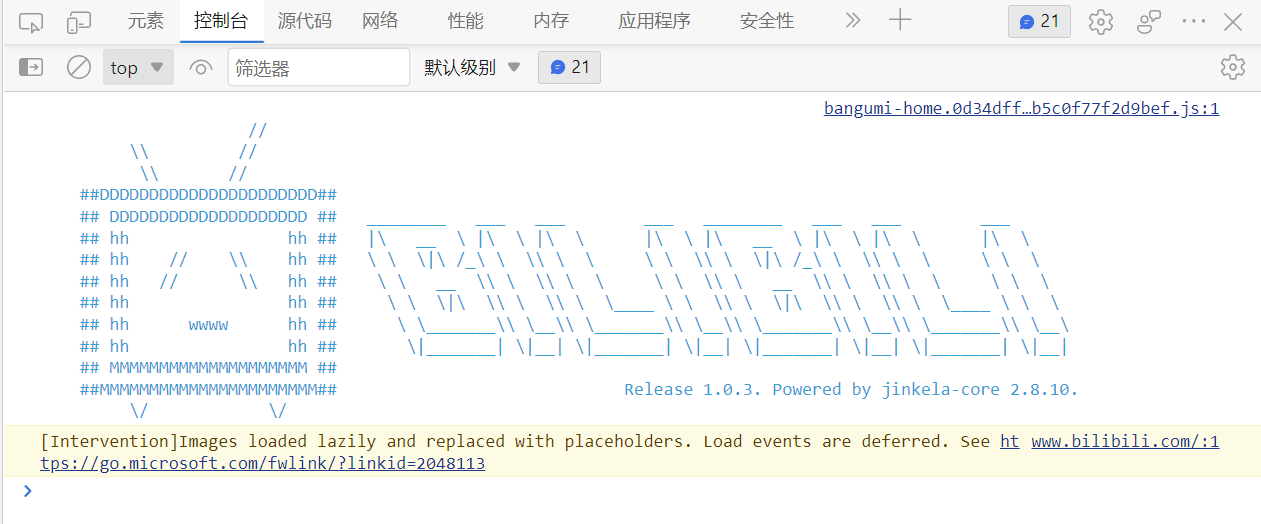
那么常规的HTML文档是如何编写的呢?
1.2HTML的构成
HTML由一系列的标签构成,而标签中包裹的就是大量的元素.例如
<!DOCTYPE html>
<head>
<title>这是一个标题</title>
</head>
<body>
hello world
</body>
</html>
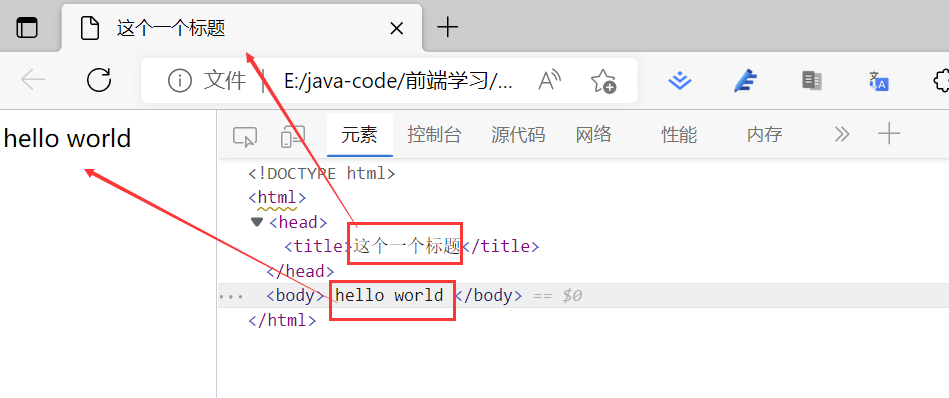
这里的:
- !DOCTYPE 用来链接HTML编写规范库,比如检错功能
<html> </html>包含整个页面的内容<head></head>包含对字符编码规范,CSS样式表,页面描述等等.<title></title>设置页面标题<body></body>提供给用户查看的内容,例如文本,视频…
当前由于记事本功能的局限性,使用建议大家使用VSCode,其提供了强大的编辑功能.
在新建成功一个html文件后,输入!后出现提示后,回车既可以为我们自动创建一个模板
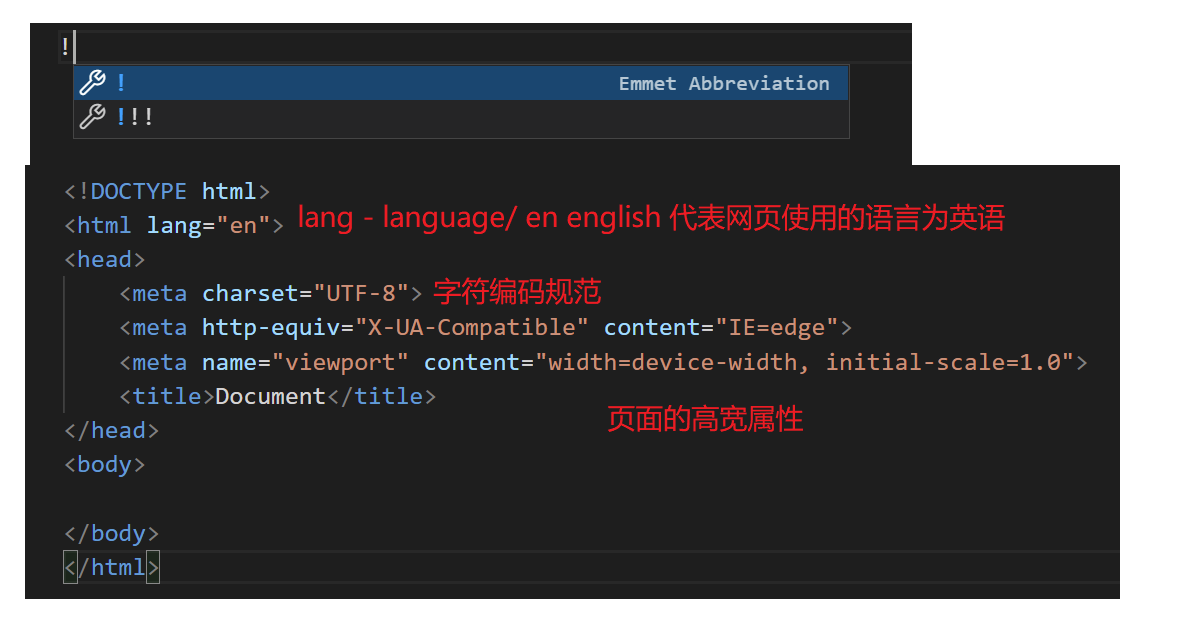
下面将详细认识一些常见标签
2.HTML常见标签
2.1 注释标签
格式:
<!---->
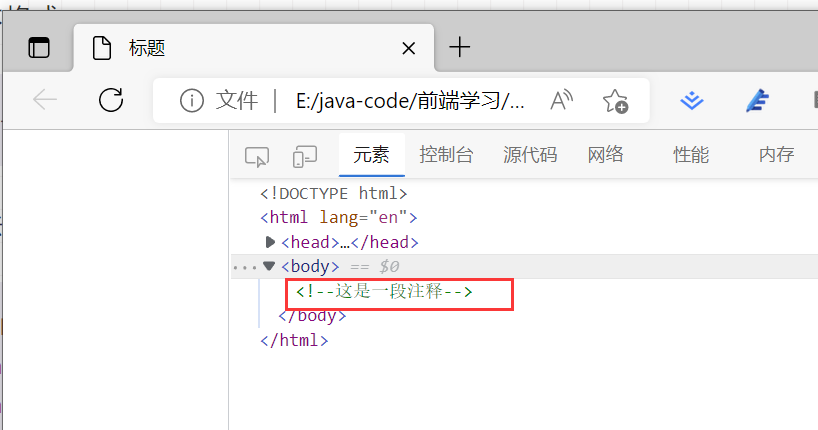
可以看见注释不会在网页上显示,但是会在元素查看器中看见.
和idea,VS2016相同可以使用ctrl + /对代码进行注释/取消注释
2.2 标题标签
格式:
<body>
<h1>一级标题</h1>
<h2>二级标题</h2>
<h3>三级标题</h3>
<h4>四级标题</h4>
<h5>五级标题</h5>
<h6>六级标题</h6>
</body>

规则: 数字越小,字体大.
2.3 段落标签
格式:
<body>
<p>段落1Lorem, ipsum dolor sit amet consectetur adipisicing elit.Quia ducimus unde labore sint perferendis repudiandae nihil quas harum fugit, delectus in commodi illo inventore, beatae laudantium nobis error nulla maxime!</p>
<p>段落2Lorem ipsum dolor sit amet consectetur adipisicing elit. Alias sed excepturi aliquid perspiciatis odio fugit neque harum nobis porro, repellat magni iste voluptates ab corrupti, tempora, molestiae nam iure rerum.</p>
<p>段落3Lorem ipsum dolor sit amet consectetur adipisicing elit. Inventore deserunt molestias impedit necessitatibus aspernatur ad, iure magni commodi tempora, dolor, et laudantium! Natus excepturi sunt sapiente repellendus a, assumenda iure.</p>
</body>
在vscode中可以使用lorem生成一段随机文字用于测试.
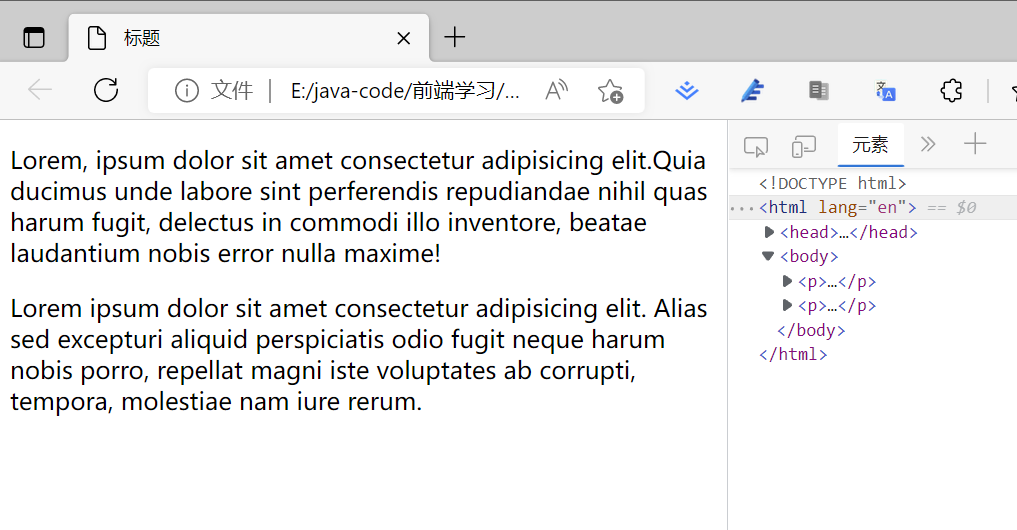
注意:
p标签的内容是一个块级元素,所以上下段落之间会留有空隙
p标签会对文本中的空格数进行控制
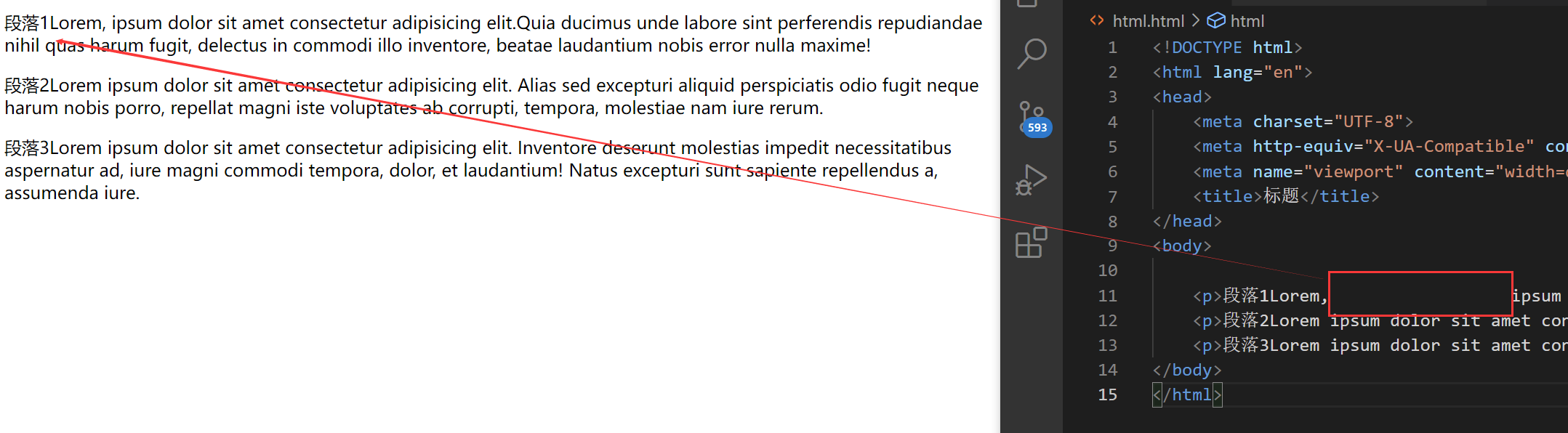
如果要使用多个空格,可以使用转义字符.
-
字符 转义字符 & &< &It;` 空格 > >‘’ "@ ©
-
如果要对每个段落实现2空格的格式,可以使用空格,也可以使用css
2.4 换行标签
对于<p> </p>``<h></h>都是成对出现的,分别叫做开发标签和闭合标签.但是还是存在单独存在的标签.例如这里的换行标签<br>
示例:

2.5 水平线标签
示例:
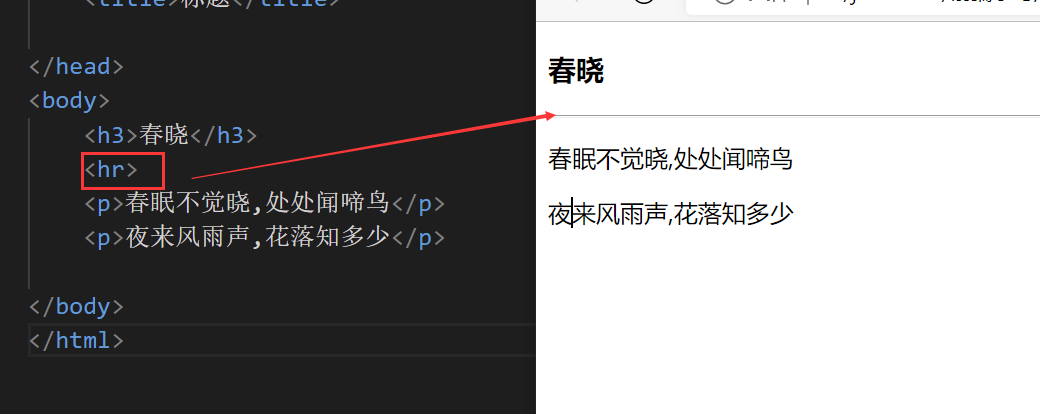
2.6 格式化标签
常见的格式化标签有加粗,倾斜,删除线,下划线
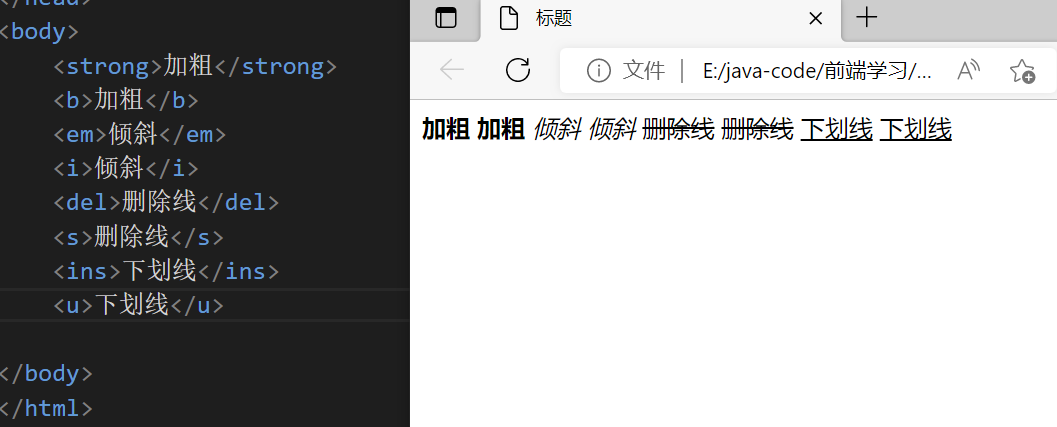
可以看见这些内容都显示在一行上,这是因为格式化标签是行内元素(不独占一行)
当然这些效果都可以通过CSS实现.
2.7 图片标签
img标签是一个单标签,其相关属性如下
- src :图片的地址,可以是本地地址,也可以是网络地址
- alt: 图片加载失败后鼠标放到失败图片所显示的内容
- title: 图片的标题
- width: 图片宽度
- height: 图片高度
示例:
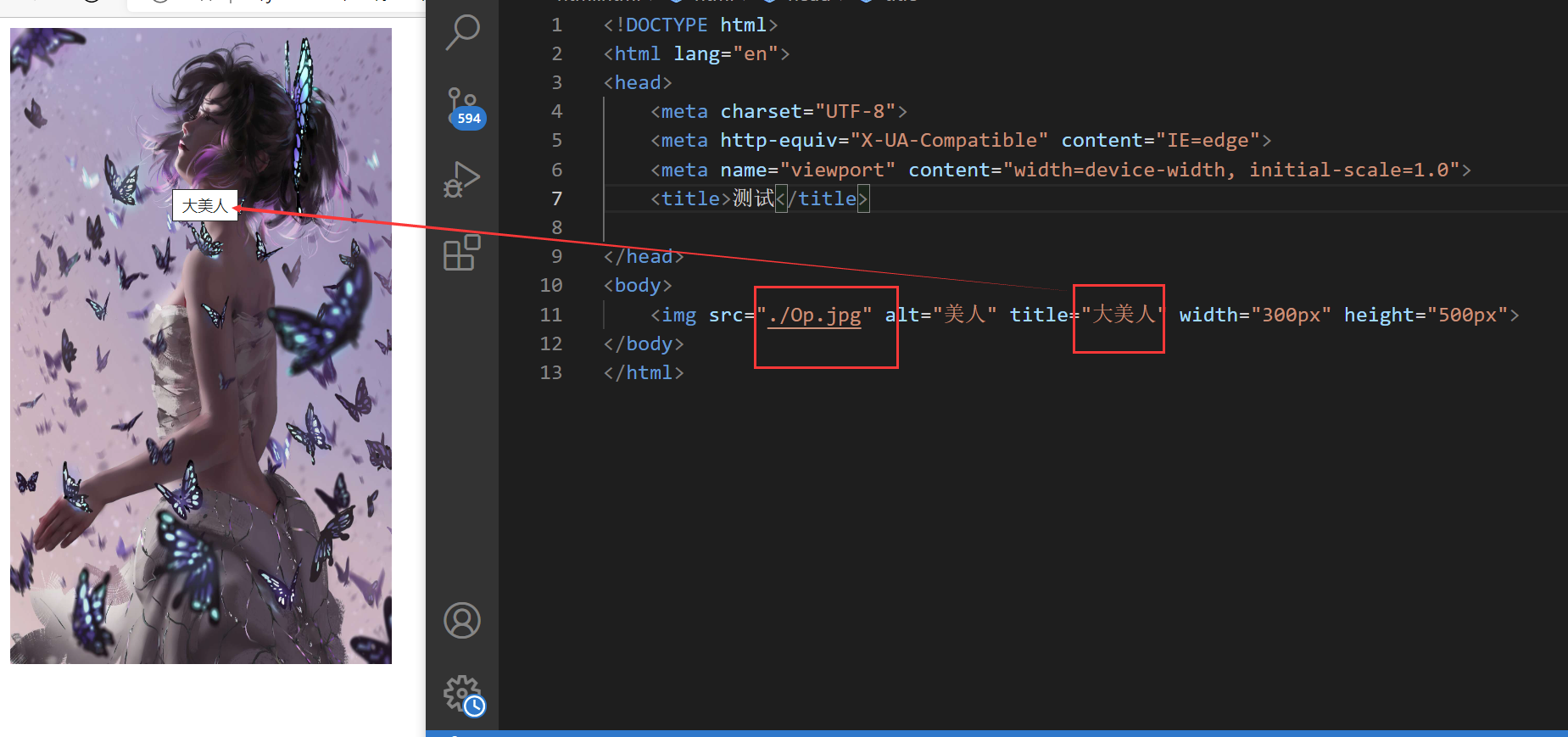
这里图片是和文件在同一目录下,可以使用./Op.jpg和Op.jpg的相对路径标识图片地址,也可以使用绝对地址和网络地址.
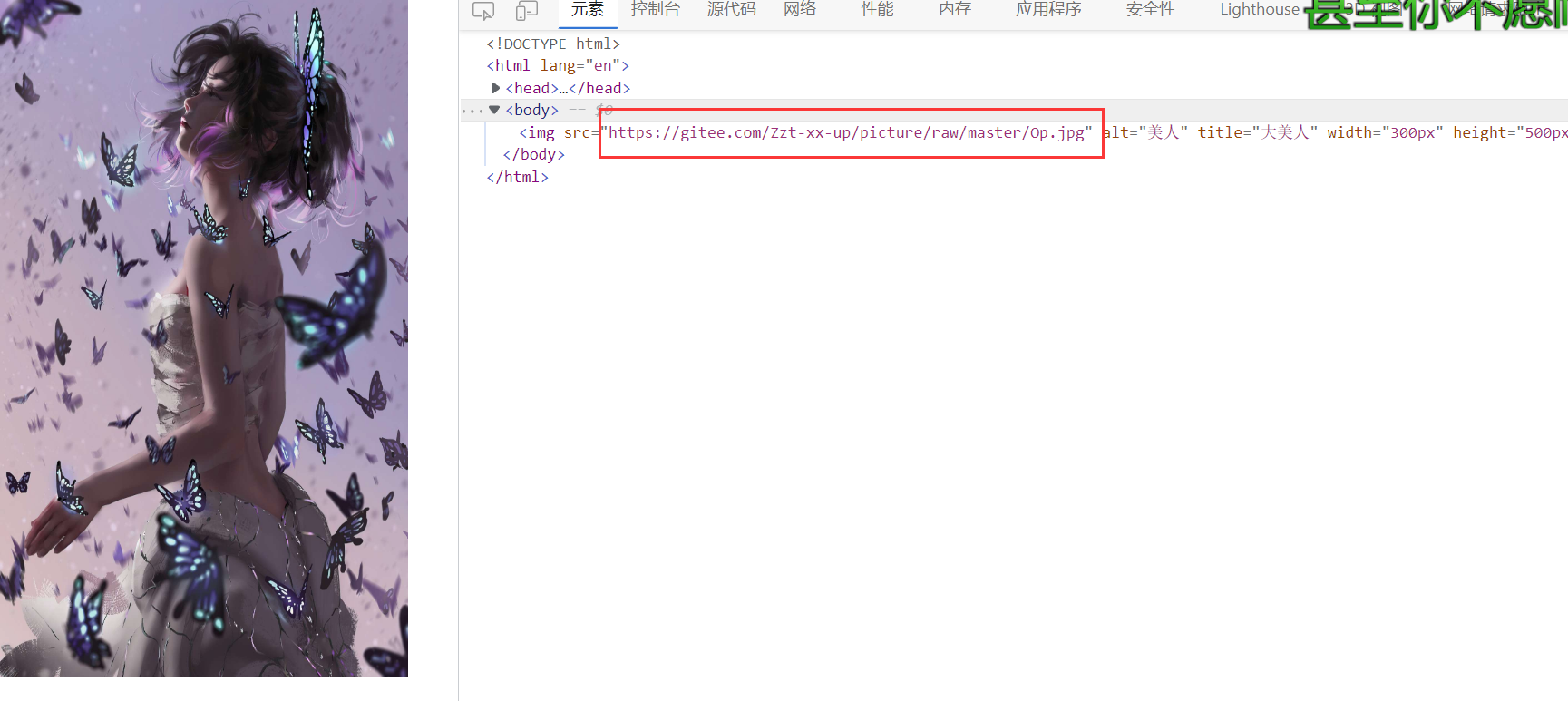
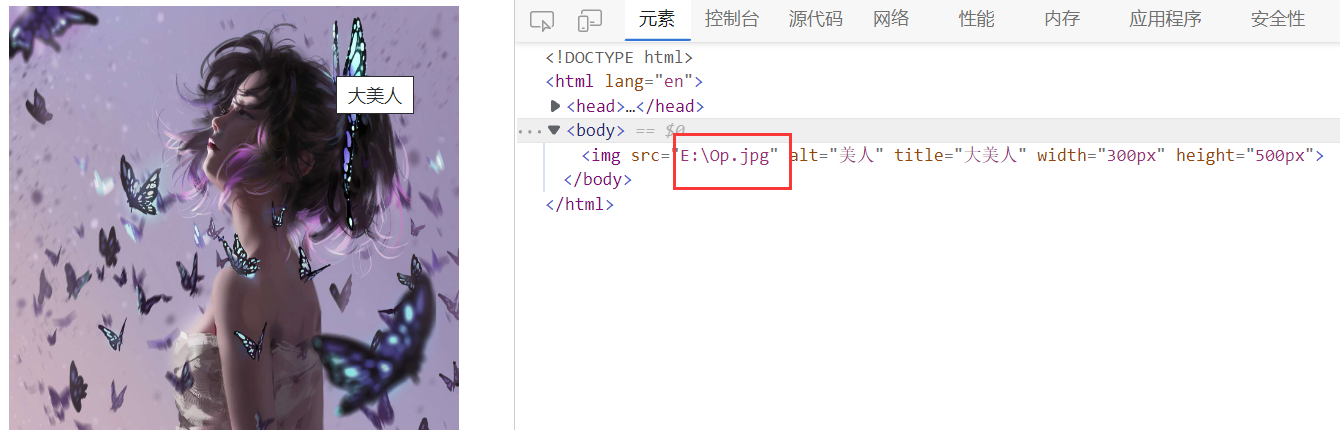
当图片地址失效或者出错时,就会显示alt的内容
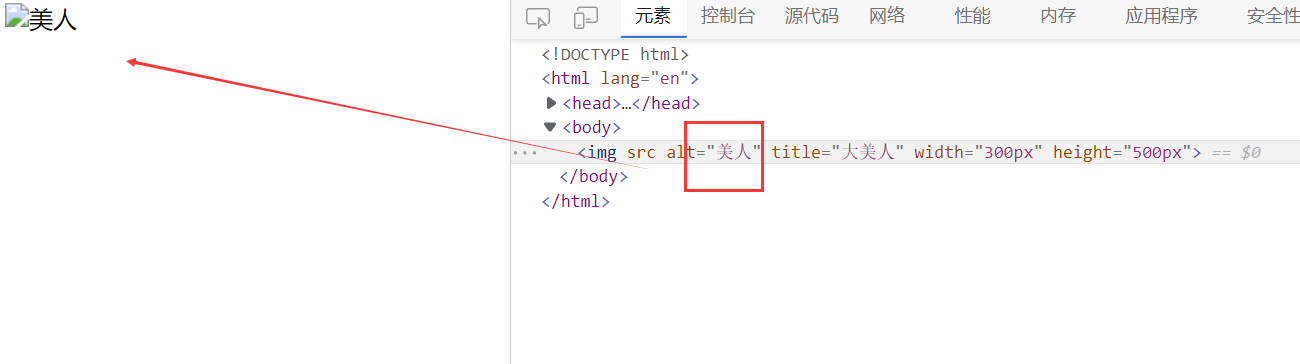
2.8 超链接标签
标签属性:
- href: 点击后跳转的地址
- target: _self点击后在当前页面进行跳转, _blank创建一个空页面跳转
示例:

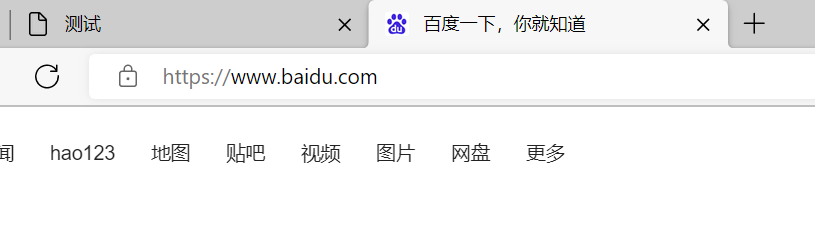
对于链接中的地址不仅可以跳转网络地址,还有多种发送
- 内部链接:
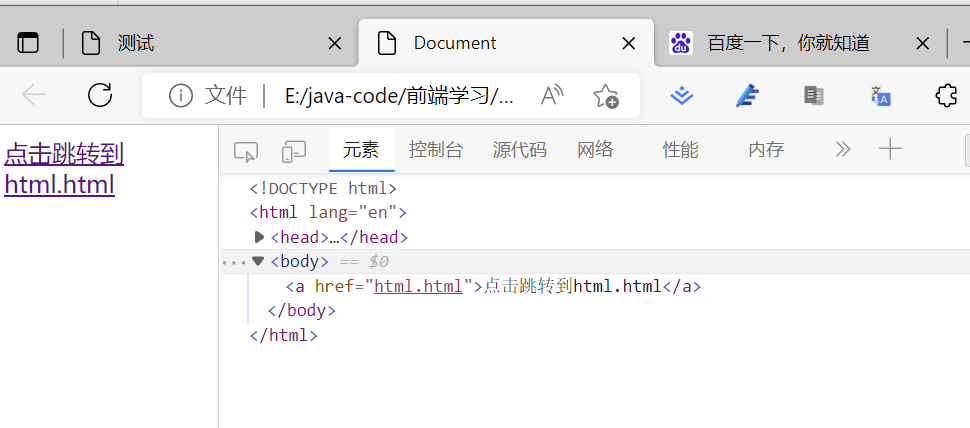
- 外部链接
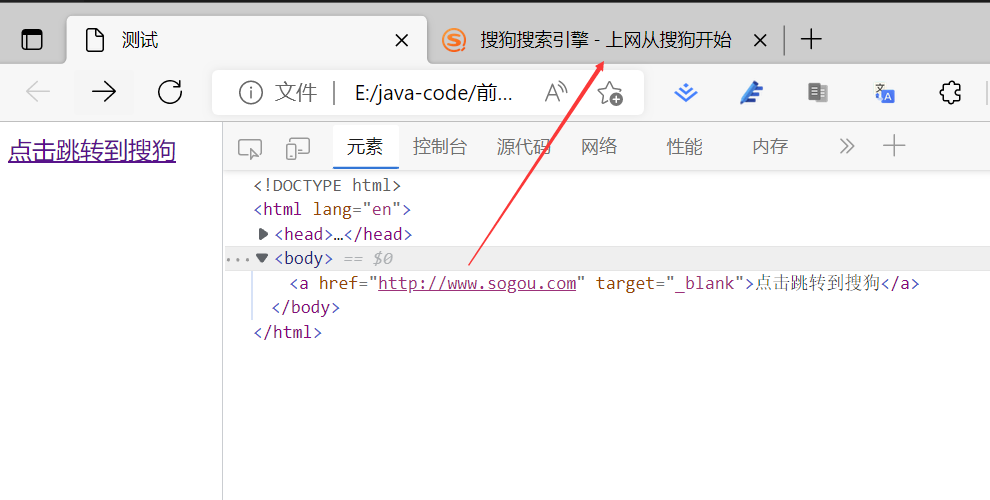
空链接
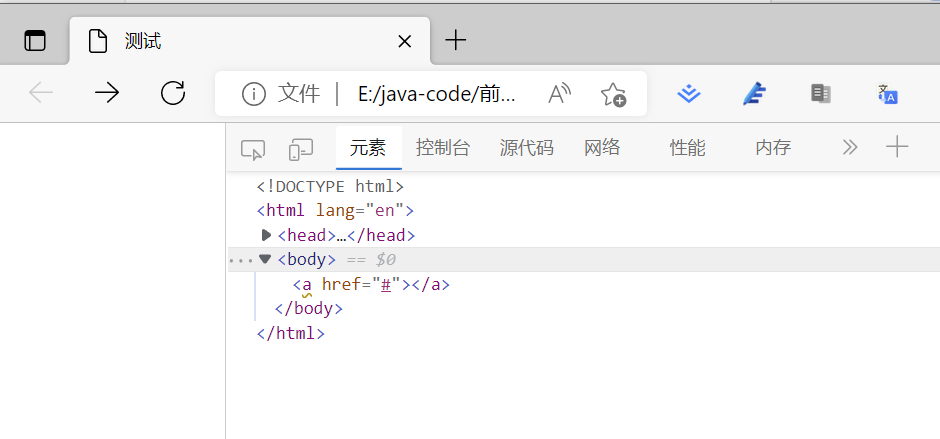
下载链接
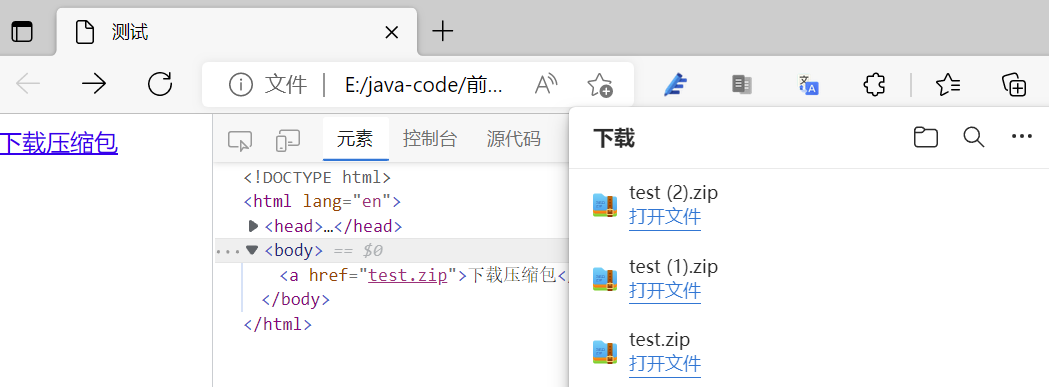
- 网页元素链接:例如让图片与其创建连接
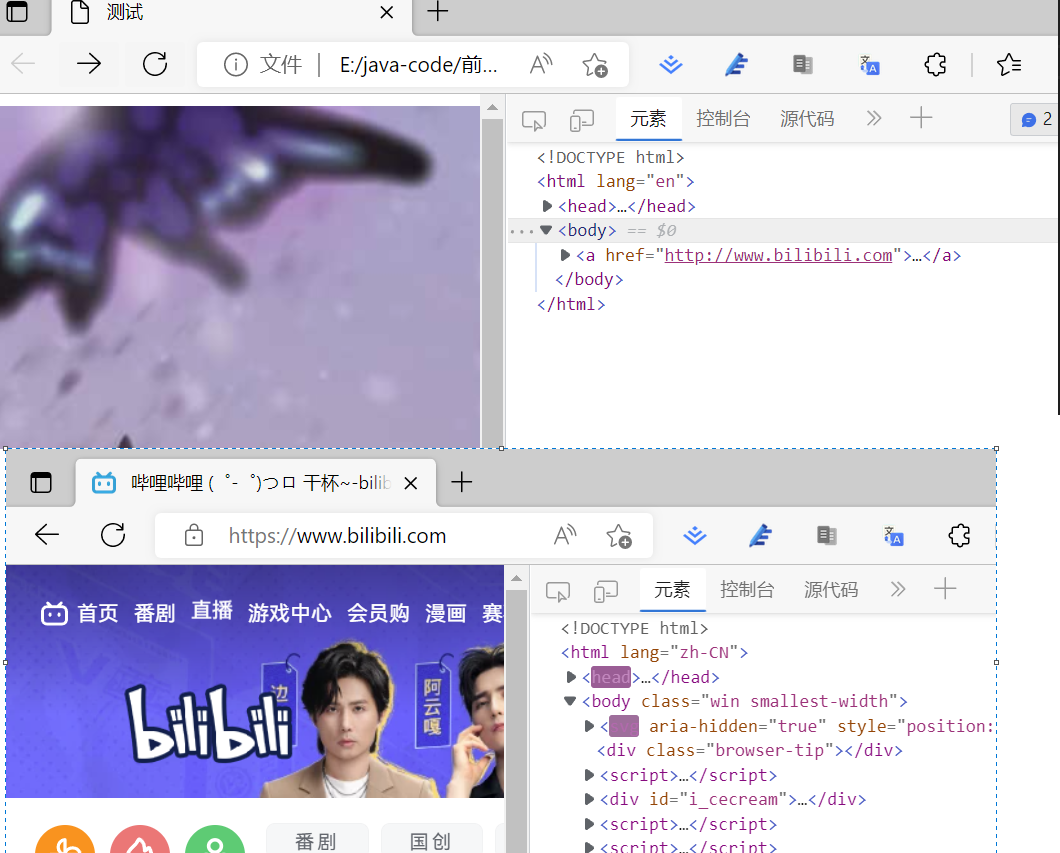
禁止a标签跳转: <a href="javascript:void(0);">
2.9 表格标签
下面是常见的表格标签
- table标签: 表示整个表格
- tr: 表格中的一行
- td: 表格中的一个单元格
- th: 表头单元格,字体会默认居中加粗
示例:

但是该表格没有边框,于是可以通过border设置边框
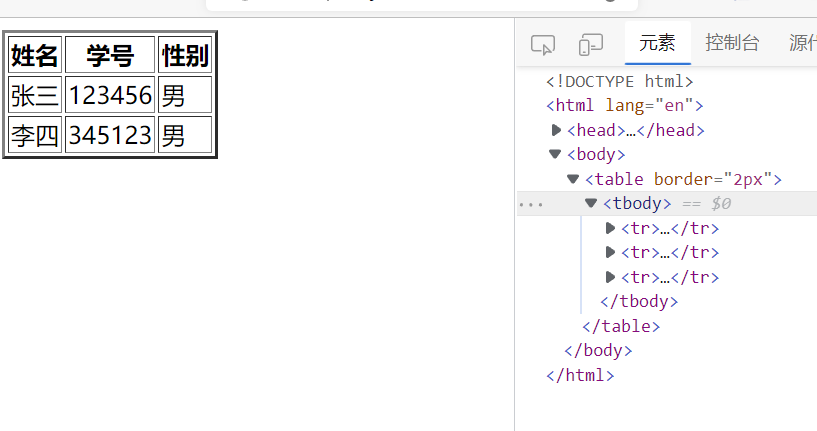
但是表格太小了,于是可以通过width / height 指定
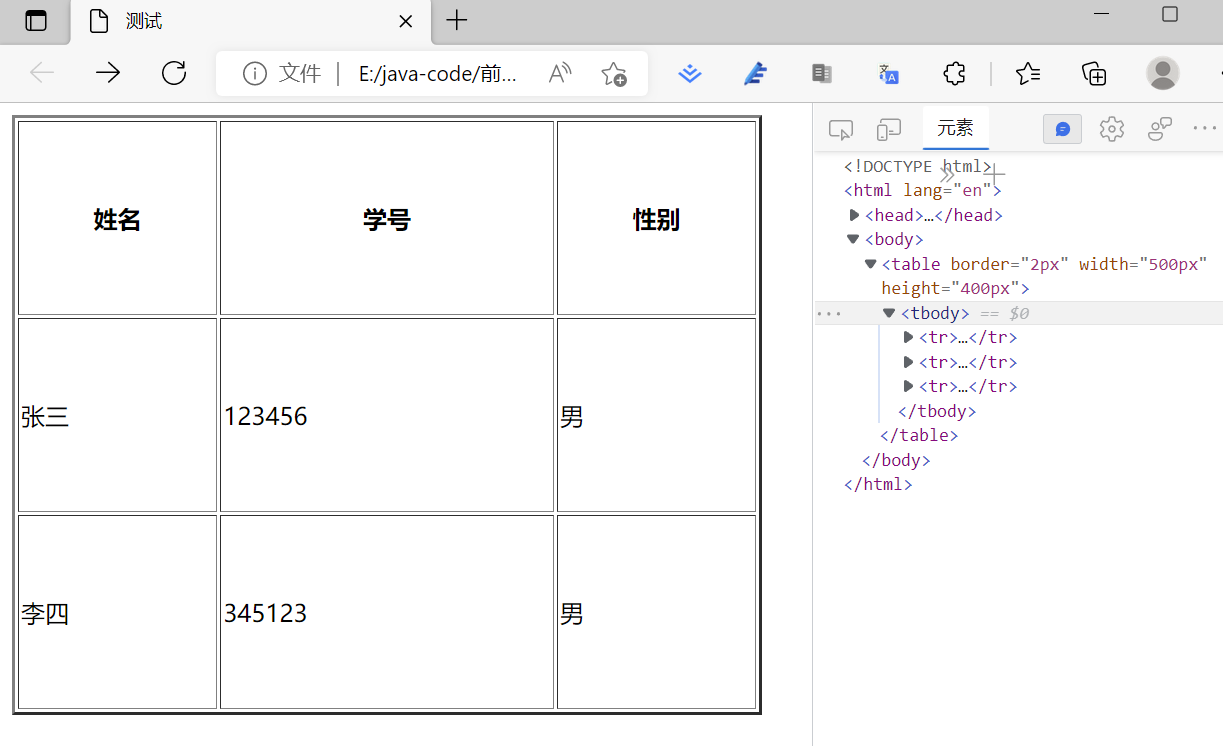
但是内容都不是居中对齐的,这时候就可以通过CSS首先居中

2.10 列表标签
列表分为下面几种.
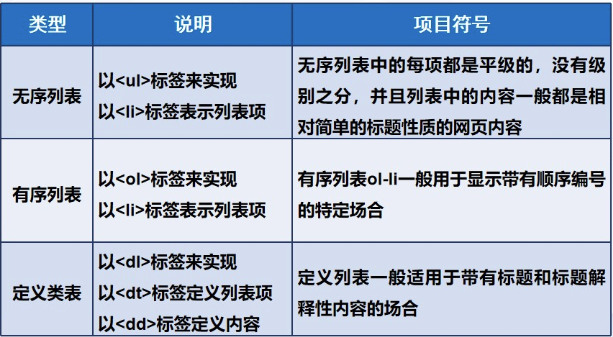
示例:
<!DOCTYPE html>
<html lang="en">
<head>
<meta charset="UTF-8">
<meta http-equiv="X-UA-Compatible" content="IE=edge">
<meta name="viewport" content="width=device-width, initial-scale=1.0">
<title>列表</title>
</head>
<body>
<h3>无序列表</h3>
<ul>
<li>Java</li>
<li>Go</li>
<li>C++</li>
<li>python</li>
</ul>
<h3>有序列表</h3>
<ol>
<li>Java</li>
<li>Php</li>
<li>C++</li>
<li>Go</li>
</ol>
<h3>自定义列表</h3>
<dl>
<dt>😀</dt>
<dd>😁</dd>
<dd>😊</dd>
<dd>😥</dd>
</dl>
</body>
</html>
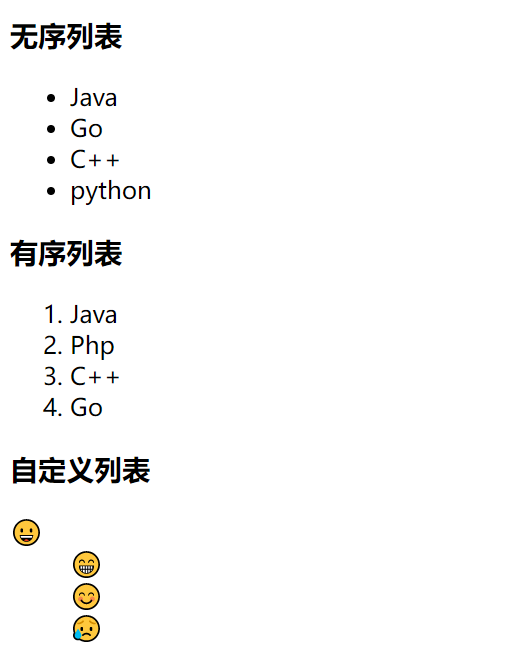
2.11 表单标签
对用户输入的信息进行处理,主要分为两部分
- 表单域: 表单控制的区域,主要是form标签
- 表单控件:填写组件,提交组件,主要是input标签
from标签
<form action="test.html">
... [form 的内容]
</form>
其中描述了其中的内容提交给谁,提交细节等
input标签
属性type的不同其作用也不同
text是单号输入框, password是密码输入框(会对输入内容隐藏), submit是对表单内容提交,value是输入框中默认显示内容
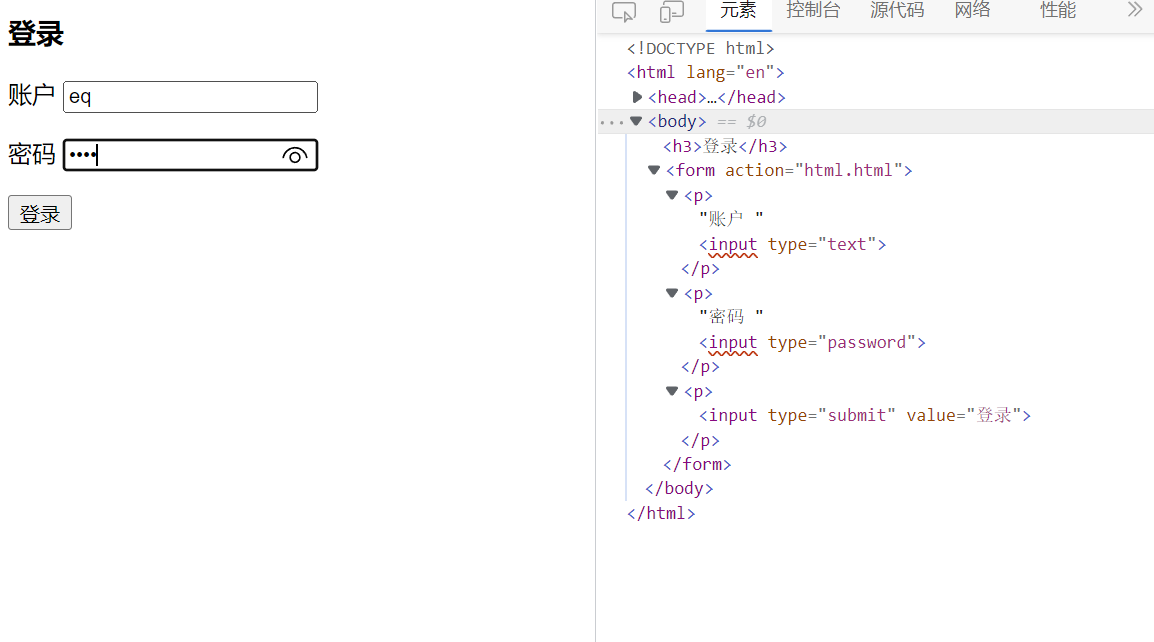
radio是单选框,首先name属性相当于给input取名,所以对于单选框来说,只能选择多个名字相同中的一个,所以一定要设置name属性
checked:默认选择
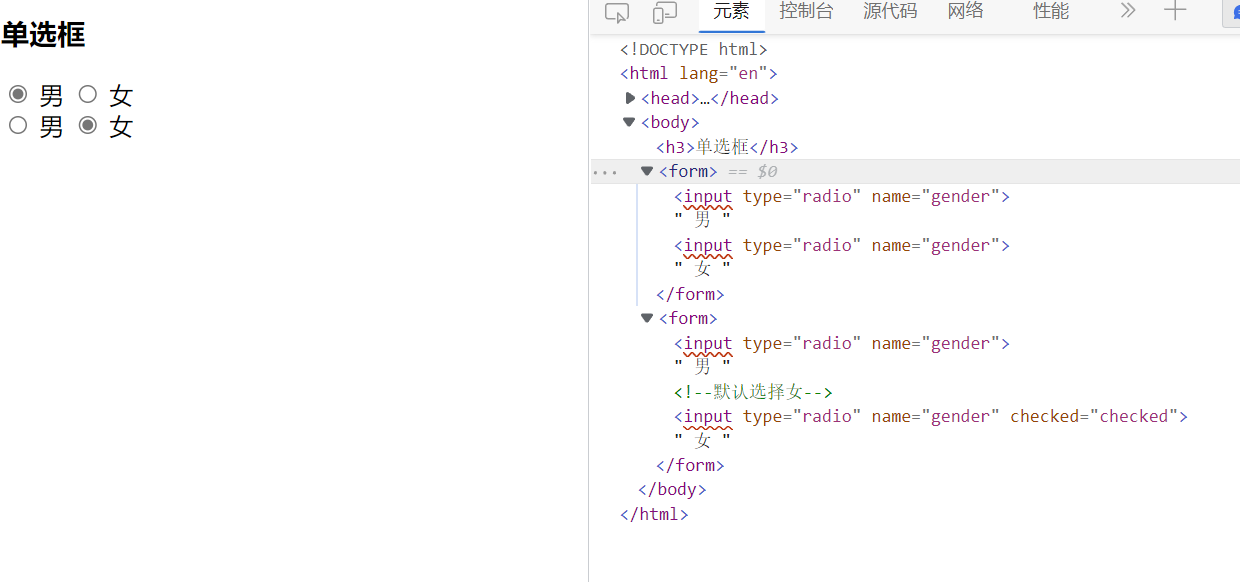
复选框实现对多个元素的选择
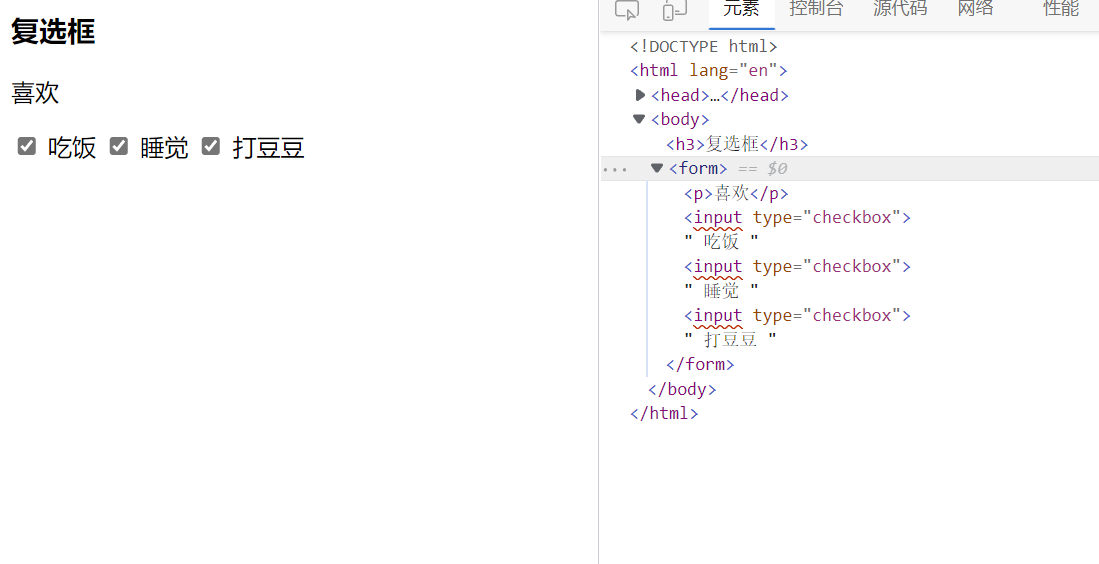
设置按钮触发内置事件
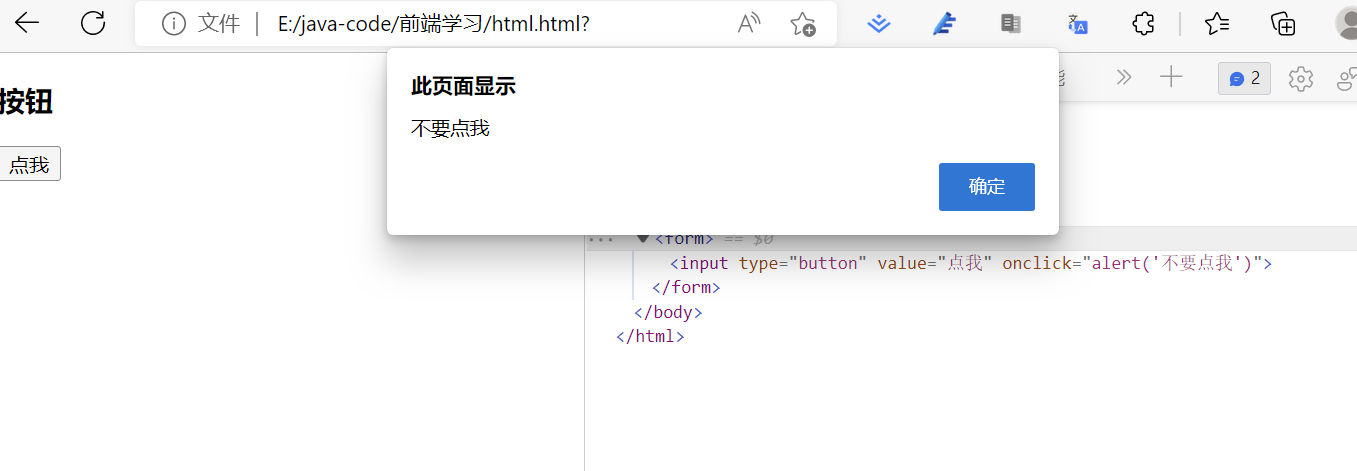
清空按钮对当前form表单内容重置
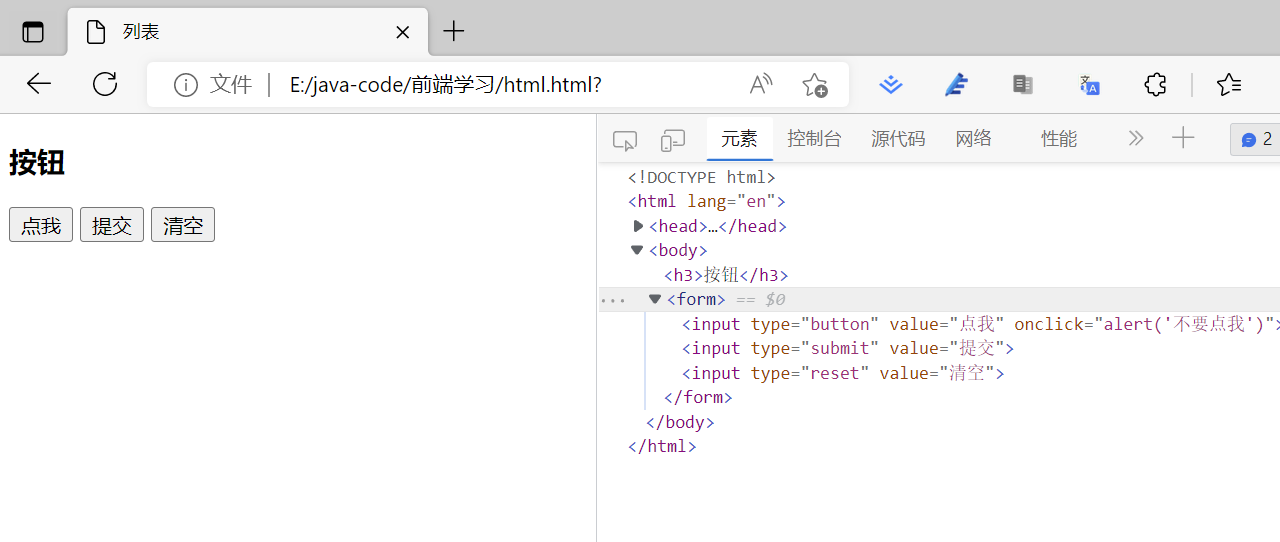
select标签
select标签提供多个选项,其中可以设置selected=“selected” 来设置默认选项
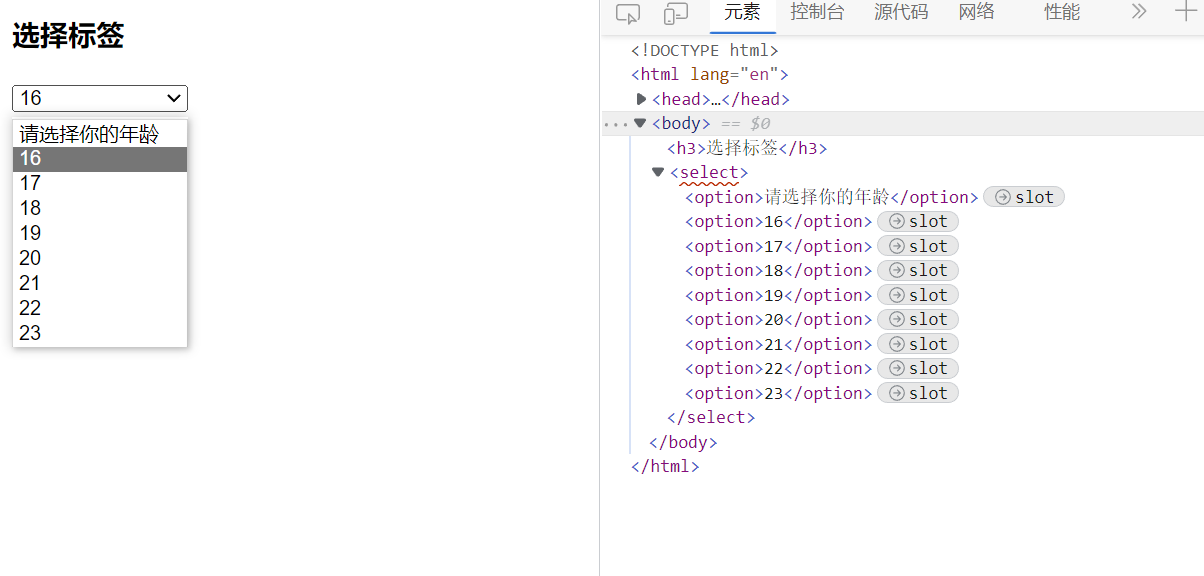
textarea标签
textarea标签可以实现对多行文本输入
属性:
- rows和cols,行宽和列高
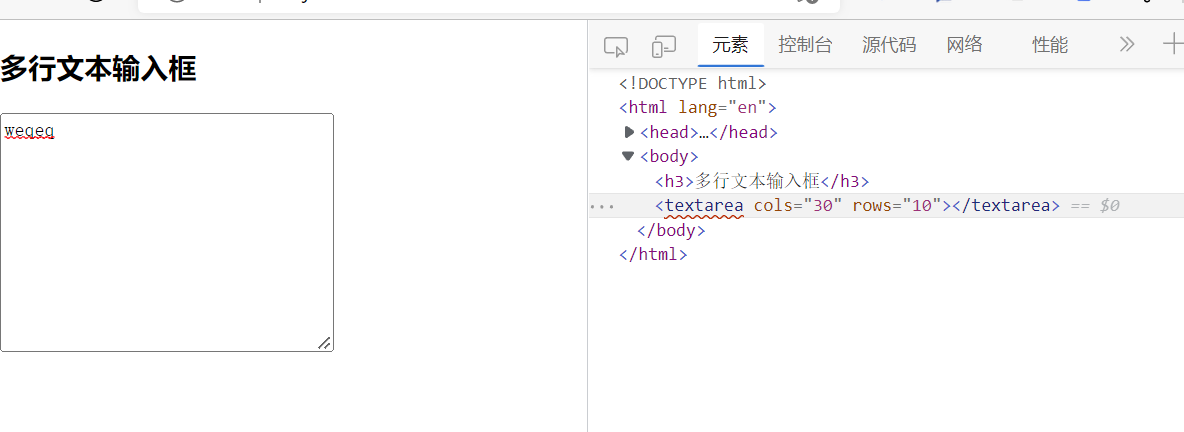
2.12 无语义标签
- div标签,表示块级标签
- span标签,代表元素之间的跨度,是行内元素
3. HTML案例
3.1 展示简历案例
效果图:
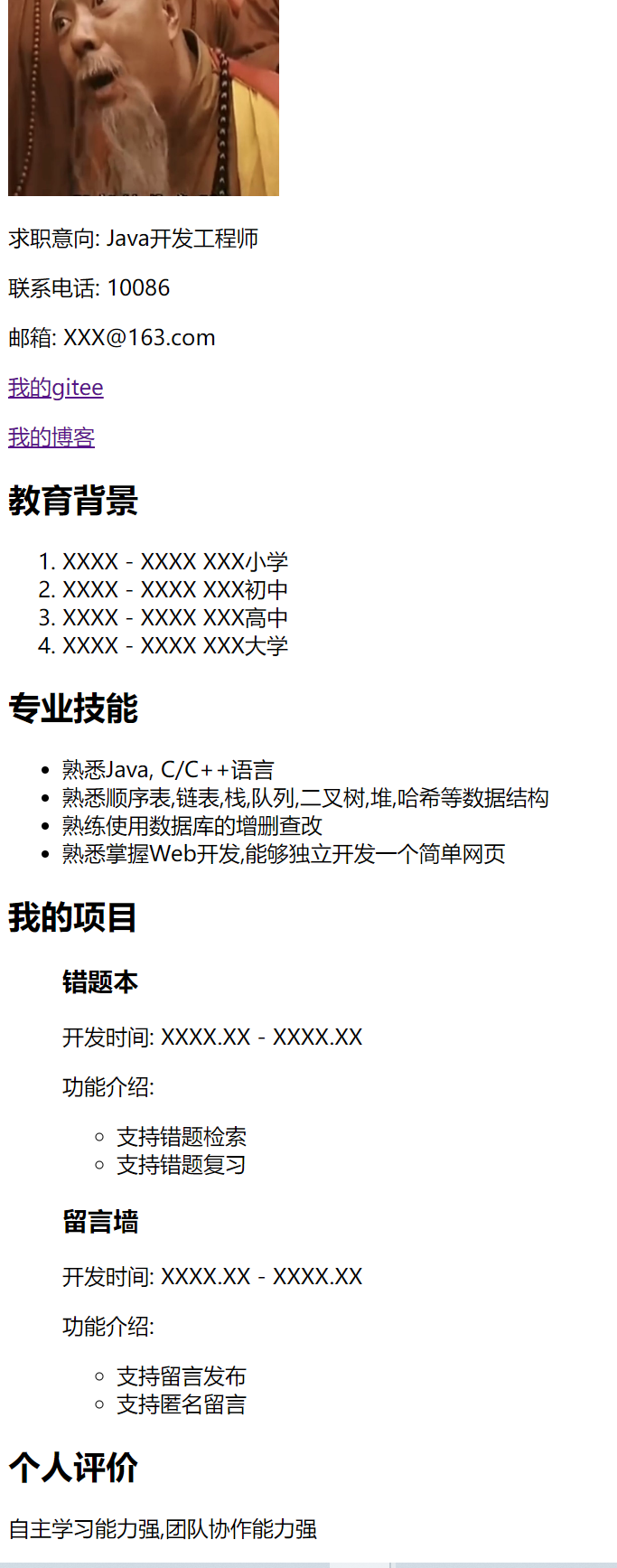
代码实现:
<!DOCTYPE html>
<html lang="en">
<head>
<meta charset="UTF-8">
<meta http-equiv="X-UA-Compatible" content="IE=edge">
<meta name="viewport" content="width=device-width, initial-scale=1.0">
<title>个人简历</title>
</head>
<body>
<div>
<h2>基本信息</h2>
<img src="https://gitee.com/Zzt-xx-up/picture/raw/master/image-20220912152424410.png" alt="个人照片" width="200" height="200">
<p><span>求职意向: </span>Java开发工程师</p>
<p><span>联系电话: </span>10086</p>
<p><span>邮箱: </span>XXX@163.com</p>
<p><a href="https://gitee.com/Zzt-xx-up">我的gitee</a></p>
<p><a href="https://blog.csdn.net/weixin_61543874?type=blog">我的博客</a></p>
</div>
<div>
<h2>教育背景</h2>
<ol>
<li>XXXX - XXXX XXX小学</li>
<li>XXXX - XXXX XXX初中</li>
<li>XXXX - XXXX XXX高中</li>
<li>XXXX - XXXX XXX大学</li>
</ol>
</div>
<div>
<h2>专业技能</h2>
<ul>
<li>熟悉Java, C/C++语言</li>
<li>熟悉顺序表,链表,栈,队列,二叉树,堆,哈希等数据结构</li>
<li>熟练使用数据库的增删查改</li>
<li>熟悉掌握Web开发,能够独立开发一个简单网页</li>
</ul>
</div>
<div>
<h2>我的项目</h2>
<ol>
<h3>错题本</h3>
<p>开发时间: XXXX.XX - XXXX.XX</p>
<p>功能介绍:</p>
<ul>
<li>支持错题检索</li>
<li>支持错题复习</li>
</ul>
</ol>
<ol>
<h3>留言墙</h3>
<p>开发时间: XXXX.XX - XXXX.XX</p>
<p>功能介绍:</p>
<ul>
<li>支持留言发布</li>
<li>支持匿名留言</li>
</ul>
</ol>
</div>
<div>
<h2>个人评价</h2>
<p>自主学习能力强,团队协作能力强</p>
</div>
</body>
</html>
3.2 填写简历案例
效果图:
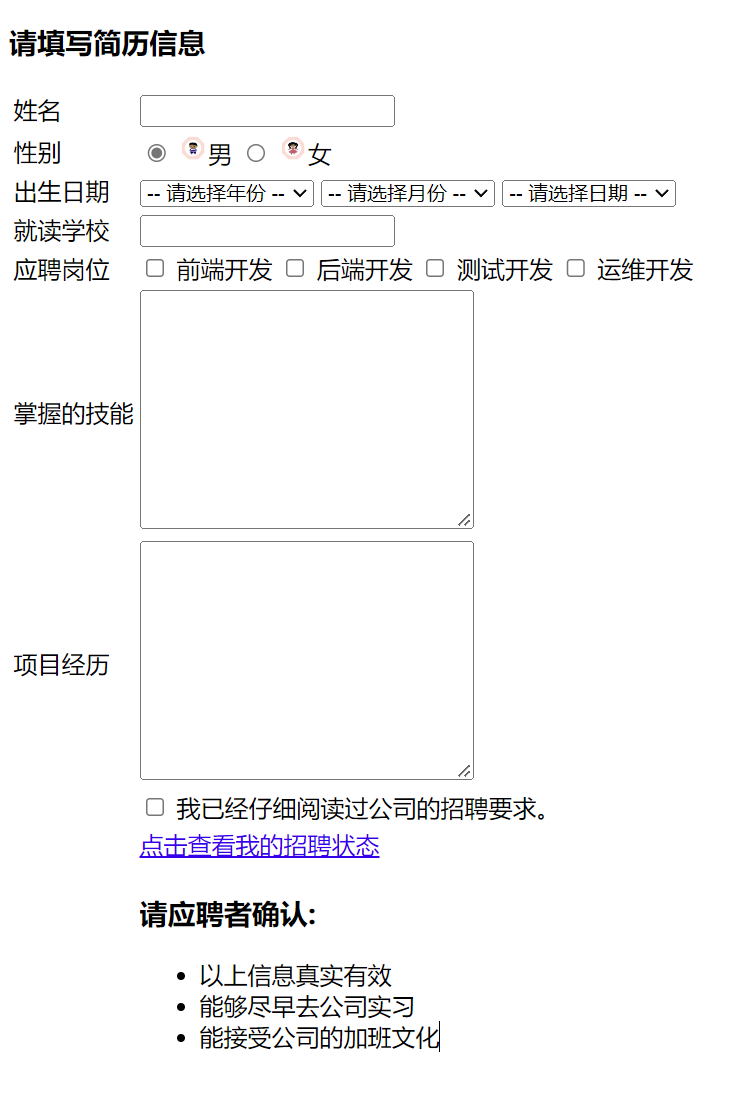
代码实现:
<!DOCTYPE html>
<html lang="en">
<head>
<meta charset="UTF-8">
<meta http-equiv="X-UA-Compatible" content="IE=edge">
<meta name="viewport" content="width=device-width, initial-scale=1.0">
<title>个人简历</title>
</head>
<body>
<table>
<thead>
<h3>请填写简历信息</h3>
</thead>
<tbody>
<tr>
<td>
<label for="name">姓名</label>
</td>
<td>
<input type="text" id="name">
</td>
</tr>
<tr>
<td>性别</td>
<td>
<input type="radio" name="gender" checked = "checked" id="man">
<label for="gender"><img src="man.png" alt="" width="20px" >男</label>
<input type="radio" name="gender" id="woman">
<label for="woman"><img src="female.png" alt="" width="20px">女</label>
</td>
</tr>
<tr>
<td>出生日期</td>
<td>
<select>
<option>-- 请选择年份 --</option>
<option>1990</option>
<option>1991</option>
<option>1992</option>
<option>1993</option>
<option>1994</option>
<option>1995</option>
<option>1996</option>
<option>1997</option>
<option>1998</option>
<option>1999</option>
<option>2000</option>
<option>2001</option>
<option>2002</option>
<option>2003</option>
<option>2004</option>
<option>2005</option>
<option>2006</option>
<option>2007</option>
<option>2008</option>
<option>2009</option>
<option>2010</option>
<option>2011</option>
<option>2012</option>
<option>2013</option>
<option>2014</option>
<option>2015</option>
<option>2016</option>
<option>2017</option>
<option>2018</option>
<option>2019</option>
<option>2020</option>
<option>2021</option>
<option>2022</option>
<option>2023</option>
<option>2024</option>
</select>
<select>
<option>-- 请选择月份 --</option>
<option>1</option>
<option>2</option>
<option>3</option>
<option>4</option>
<option>5</option>
<option>6</option>
<option>7</option>
<option>8</option>
<option>9</option>
<option>10</option>
<option>11</option>
<option>12</option>
</select>
<select>
<option>-- 请选择日期 --</option>
<option>1</option>
<option>2</option>
<option>3</option>
<option>4</option>
<option>5</option>
<option>6</option>
<option>7</option>
<option>8</option>
<option>9</option>
<option>10</option>
<option>11</option>
<option>12</option>
<option>13</option>
<option>14</option>
<option>15</option>
<option>16</option>
<option>17</option>
<option>18</option>
<option>19</option>
<option>20</option>
<option>21</option>
<option>22</option>
<option>23</option>
<option>24</option>
<option>25</option>
<option>26</option>
<option>27</option>
<option>28</option>
<option>29</option>
<option>30</option>
<option>31</option>
</select>
</td>
</tr>
<tr>
<td>
就读学校
</td>
<td>
<input type="text">
</td>
</tr>
<tr>
<td>
应聘岗位
</td>
<td>
<input type="checkbox" id="1">
<label for="1">前端开发</label>
<input type="checkbox" id="2">
<label for="2">后端开发</label>
<input type="checkbox" id="3">
<label for="3">测试开发</label>
<input type="checkbox" id="4">
<label for="4">运维开发</label>
</td>
</tr>
<tr>
<td>
掌握的技能
</td>
<td>
<textarea name="" id="" cols="30" rows="10"></textarea>
</td>
</tr>
<tr>
<td>
项目经历
</td>
<td>
<textarea name="" id="" cols="30" rows="10"></textarea>
</td>
</tr>
<tr>
<td></td>
<td>
<input type="checkbox" id="checked">
<label for="chexked">我已经仔细阅读过公司的招聘要求。</label>
</td>
</tr>
<tr>
<td></td>
<td>
<a href="#">点击查看我的招聘状态</a>
</td>
</tr>
<tr>
<td></td>
<td>
<h3>请应聘者确认: </h3>
<ul>
<li>以上信息真实有效</li>
<li>能够尽早去公司实习</li>
<li>能接受公司的加班文化</li>
</ul>
</td>
</tr>
</tbody>
</table>
</body>
</html>
3.3 Emmets插件
VSCode提供多种快捷键
- 快速输入标签
input + 回车
- 快速输入多个标签
h3*3 + 回车
- 标签自带id
p#one + 回车
- 标签自带类名
p.one + 回车
- 标签自带子元素
ol > li*3 + 回车
- 标签带兄弟元素
li+ol
- 标签自带内容
li{121}
<a href="#">点击查看我的招聘状态</a>
</td>
</tr>
<tr>
<td></td>
<td>
<h3>请应聘者确认: </h3>
<ul>
<li>以上信息真实有效</li>
<li>能够尽早去公司实习</li>
<li>能接受公司的加班文化</li>
</ul>
</td>
</tr>
</tbody>
</table>
3.3 Emmets插件
VSCode提供多种快捷键
- 快速输入标签
input + tab
- 快速输入多个标签
h3*3 + tab
- 标签自带id
p#one + tab
- 标签自带类名
p.one + tab
- 标签自带子元素
ol > li*3 + tab
- 标签带兄弟元素
li+ol
- 标签自带内容
li{121}